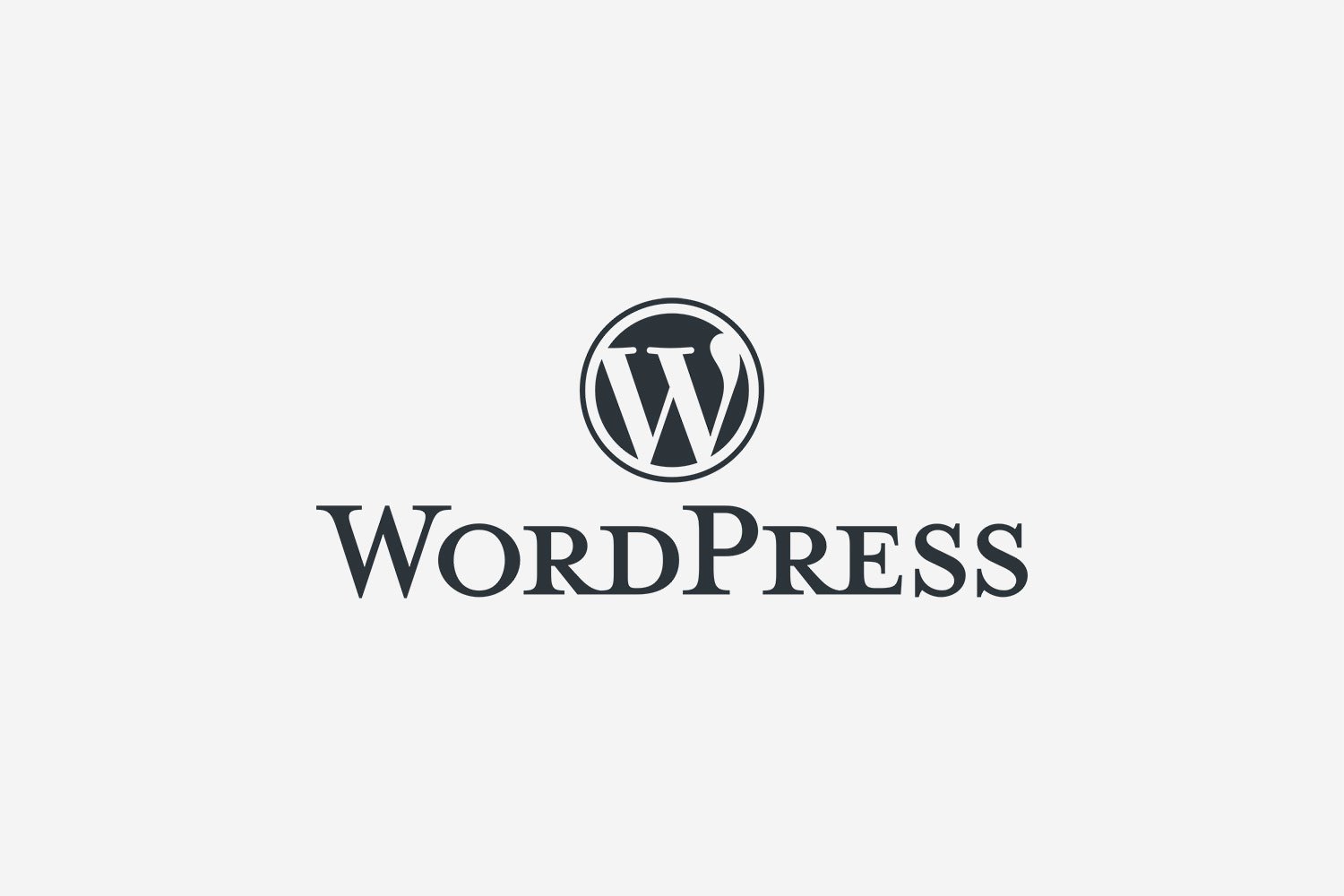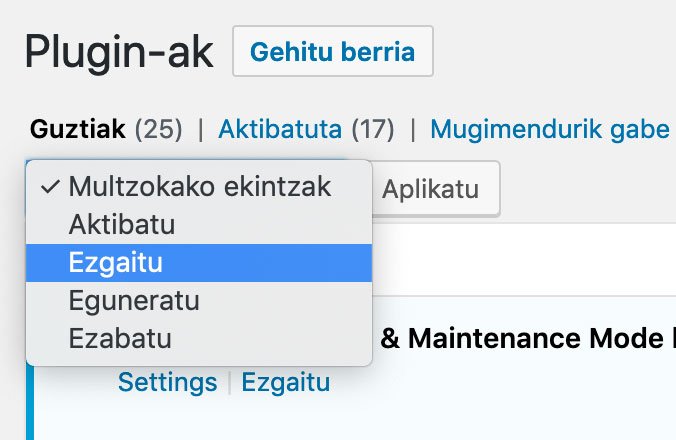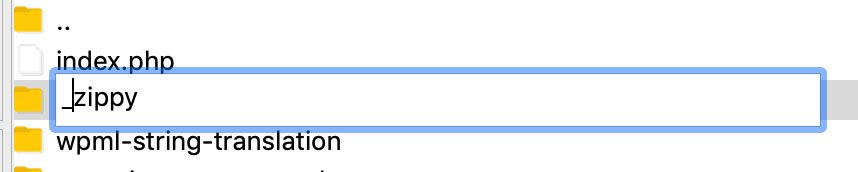Tokatu al zaizue inoiz, zuen WordPress webgunean, ezarrita dagoen bertsioa baina zaharrago bat instalatu beharra? Ingelesez Downgrade WordPress delakoa. Azken garaian, hainbat proiektuetan burutu behar izan dut lan hori, eta zuekin partekatzea erabaki dut.
Zergatik beharko dugu bertsio zaharrago bat?
Ez da ohikoa izaten, baina hainbat kasutan, beharrezkoa bihurtu daiteke, WordPress bertsio zaharragoa ezarri beharra.
Arrazoi nagusiak:
- Egungo bertsioa txantiloiarekin bateragarria ez izatea
- Pluginen batekin bateragarria ez izatea
- Zerbitzariko PHP bertsioarekin bateragarria ez izatea
WordPress bertsio zaharra instalatzeko pausuak
Beste ezer baina lehen, segurtasun kopia egitea guztiz beharrezkoa da. Zerbitzariak horretarako erraztasunik ematen ez badigu, artxibo guztiak FTP bidez deskargatu eta datu basearen kopia egin beharko dugu.
Behin segurtasun kopia eginda, lanean has gaitezke.
1. Plugin guztiak ezgaitu
Ez da guztiz beharrezkoa, baina bai gomendagarria, arazoa WordPress bertsioa eta plugin baten artekoa den jakiteko. Hau egiteko, bi modu ditugu.
- Oraindik ere WordPress panelean sartzerik badugu:

- Ezin badugu WordPress panelean sartu:
Normalena, jada panelean sartzea ezinezkoa izatea da. Kasu honetan, FTP bidez, pluginak instalatzen diren karpetara joko dugu (/wp-content/plugins/), bertako karpetei izena aldatuz. Gomendioa: “_” karakterea gehitu hasieran.

2. WordPress bertsio zaharragoa deskargatu
WordPressek, orain arte argitaratu diren bertsio guztiak jartzen dizkigu eskura. Hemen eskuratu ditzakegu: https://wordpress.org/download/releases/
Lehen genuen bertsioa zein zen jakin gabe, zein bertsio beharko dugun jakitea zaila izan daiteke. Probatzen aritu beharko gara. Hori bai, WordPress 4 eta 5-aren artean aldaketa sakona etorri zen. Webgunea 2019ko urtarrila baina lehenagokoa bada, 4.9 bertsioarekin probatu genezake.
3. Artxiboak ordezkatu
Behin bertsio zaharra deskargatuta, artxiboak ordezkatu beharko ditugu. WordPress egitura begiratzen badugu, lehen begi-kolpean hiru karpena nagusi eta hainbat artxibo dituela ikusiko dugu. Ordezkatu beharrekoak, urdinez daudenak:
wp-admin, wp-includes karpetak, eta wp-settings.php artxiboa.
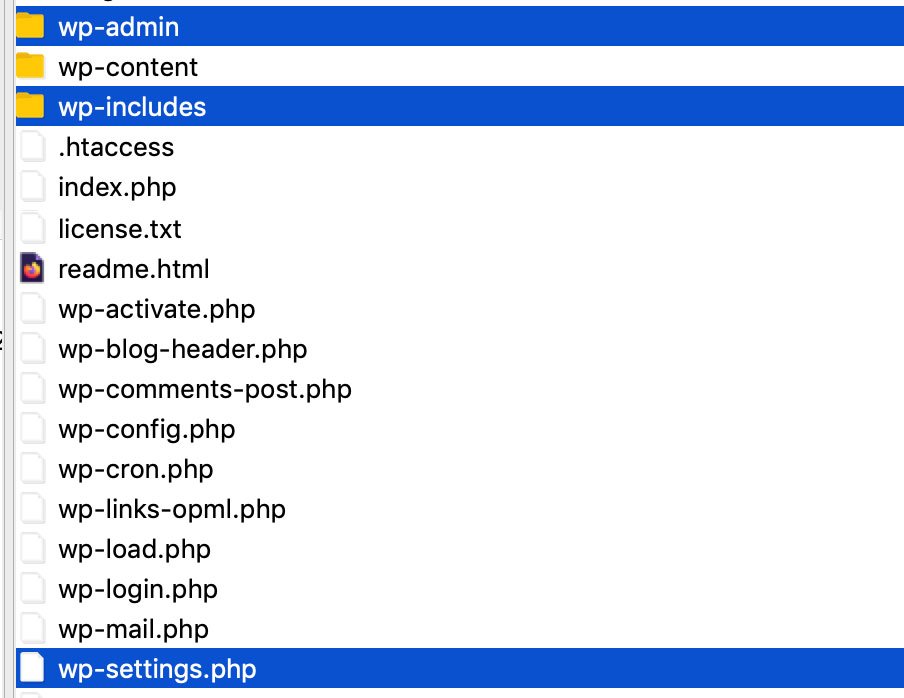
4. Datu basea eguneratzeko mezua
Behin ordezkapena eginda, webgunera sartzen bagara, eta prozesua ondo atera bada, litekeena, datu-basea eguneratu behar dela azaltzen digun mezua agertzea da.
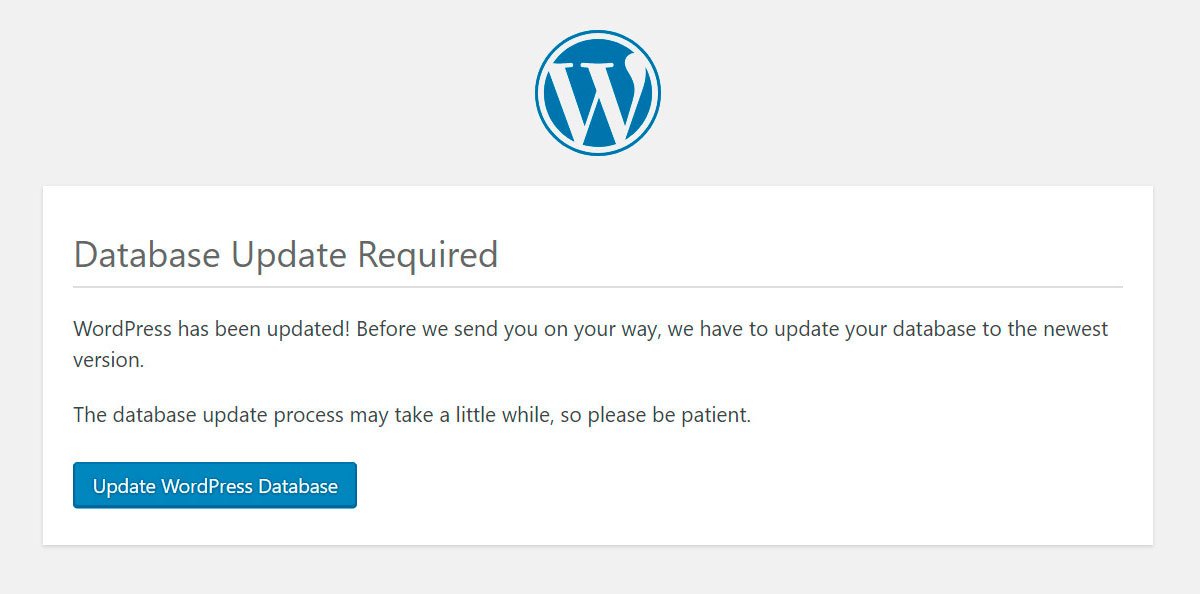
Ez du beste aukerarik uzten, beraz, eguneratzeko botoiari emango diogu.
5. Pluginak aktibatu
Behin hona iritsita, lehenago ezgaitutako pluginak, berriz ere aktibatu beharko ditugu. Onena, banan-banan aktibatu eta aldi berean webguneak martxan jarraitzen duen ikustea da. Horrela, plugin bat aktibatu ondoren arazoak bueltatuko balira, arazoa ematen ari den plugina ere zein den jakingo genuke.
Horrelakorik pasako balitz, plugin horren aurreko bertsioren bat ezarri beharko genuke baita ere.
Honen ondoren webgunea martxan badago… ZORIONAK! WordPress Downgrade edo bertsio zaharrago batetara eramateko prozesua, ondo burutu duzuenaren seinale!
Aldiz, prozesuan akatsen bat izan bada, eta webgunea oraindik ere ez bada ikusten, segurtasun kopia berrezarri, eta prozesuari berriz ekingo genioke.